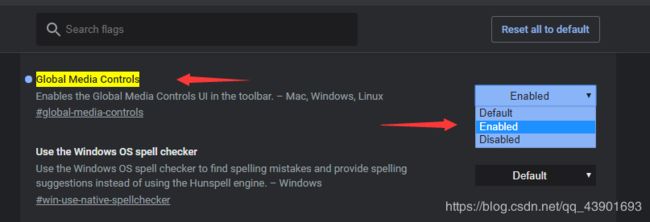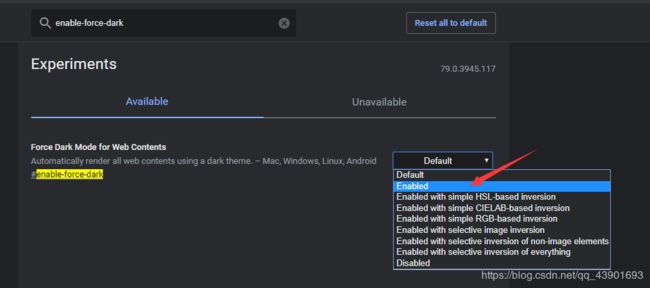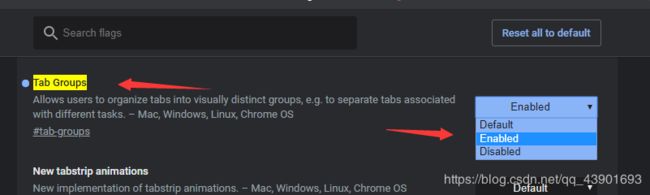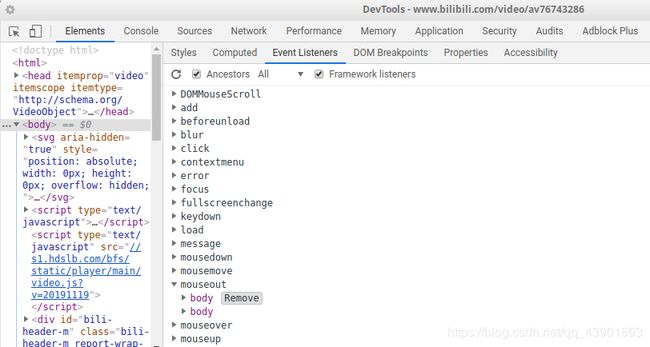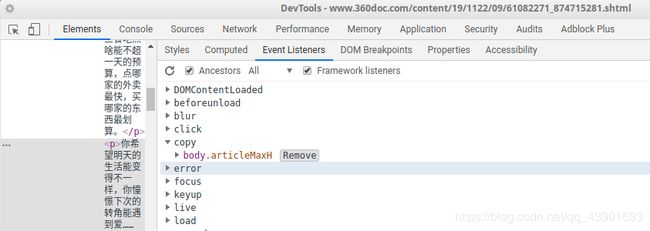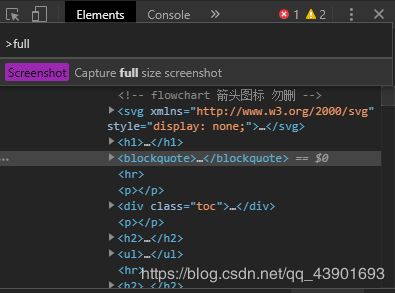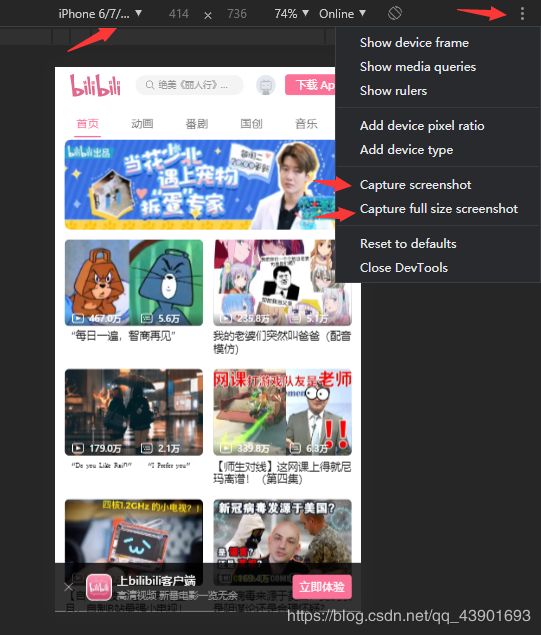- Linux提权sudo篇
璃靡
linux网络安全安全
文章目录linux提权01.CVE-2019-1428702.sudoapt03.sudoapach204.sudoash05.sudoawk06.sudobase6407.sudobash08.sudocp09.sudocpulimit10.sudocurl11.sudodate12.sudodd13.sudodstat14.sudoed15.sudoenv16.exiftool17.sudoe
- 【实用工具】autoreconf 命令是做什么的?Mac 上怎么安装?
AI天才研究院
实用工具箱macoslinuxbashAutotoolsc
目录autoreconf命令是做什么的?Mac上怎么安装?有没有其他常用的Autotools命令?如何使用Autotools工具集生成可执行文件?autoreconf命令是做什么的?Mac上怎么安装?autoreconf命令是用于自动生成GNUAutotools构建系统所需的文件,包括configure脚本、Makefile.in文件等。它通常在源代码包中提供,用于帮助用户在不同的平台上配置、编译
- 运行autoreconf -fvi报错configure.ac:29: error: possibly undefined macro: AM_PROG_LIBTOOL
爱因斯坦小姐
linux
报错内容说明configure.ac文件中使用了AM_PROG_LIBTOOL,但autoreconf无法找到它。这是因为libtool没有正确的安装或者配置。首先安装libtool:sudoapt-getupdatesudoapt-getinstalllibtool在项目的根目录下初始化libtool:libtoolize接下来重新运行autoreconf-fvi,或许就没问题啦!
- autoreconf --install的作用
812503533
git
autoreconf--install是在使用GNUAutotools构建系统的项目中常用的一条命令,下面为你详细解释其含义以及使用--install选项的原因。autoreconf命令概述autoreconf是一个用于自动重新生成Autotools项目所需配置脚本的工具。Autotools是一组用于创建可移植构建系统的工具集合,主要包括autoconf、automake和libtool。在开发或
- java进行图片压缩
后端
图片压缩添加依赖com.siashantoolkit-image1.1.9使用Thumbnails来进行图片压缩publicstaticvoidcompressImage(Stringpath,intwidth,intheight,Stringsuffix,StringoutputFilename){try{ByteArrayOutputStreamout=newByteArrayOutputSt
- 整理一下arcGis desktop版本软件, 从入门到精通需要学习的知识点
AnalogElectronic
arcgis学习
整理一下arcGisdesktop版本软件,从入门到精通需要学习的知识点以下是一份关于ArcGISDesktop从入门到精通的学习知识点整理:一、软件初认识与基础操作软件初认识:了解ArcGISDesktop的界面布局,包括内容列表、ArcToolbox工具箱、结果窗口、地图窗口、目录窗口、搜索窗口、python编程窗口以及其他常用工具条等。数据添加与管理:掌握通过不同方式添加数据,如图层列表右键
- 在windows上通过idea搭建doris fe的开发环境(失败案例,很多报错都是因为我是离线环境编译,还是得联网可能会顺利点)
fzip
DorisDoris在CentOS7编译
以下是基于Windows10+CentOS环境通过IntelliJIDEA搭建DorisFE开发环境的完整指南,整合多份部署文档的关键步骤和避坑要点:一、前置环境准备1.准备Linux环境,可以使用CentOS7或者8•操作步骤:更新系统包:yumgroupinstall-y"DevelopmentTools"yuminstall-yautomakebisonflexboost-devellibe
- Python product函数介绍
无尽的沉默
函数用法python
通过fromitertoolsimportproduct引入product函数。Product函数可以实现对矩阵做笛卡尔积importitertoolsforiteminitertools.product([1,2],[10,20]):print(item)'''(1,10)(1,20)(2,10)(2,20)'''iterables是可迭代对象,repeat指定iterable重复几次,即:pr
- unity快速进入Project窗口文件夹
legroft
unity
因为项目文件结构日渐复杂,unity的Project窗口操作又不是很人性化,所以我需要一个快速进入Project窗口中文件夹的功能publicclassEditorProjectToolWindow:BaseOdinEditorWindow{[Serializable]publicclassCollect{publicstringname;publicstringpath;}publicstati
- Ubuntu22.04安装CP2K最新版2025.1
jhonwyyc
机器学习深度学习ubuntu
CP2K教程CP2K系列之一安装文章目录CP2K教程前言一、安装依赖库1.引入库二、下载并解压缩1.下载链接2.解压缩三、安装1.安装cp2k_toolchain2.安装cp2k3.指定根目录4.修改环境变量四、测试总结前言CP2K是一款开源的第一性原理计算软件,采用Fortran98编写。近年来结合机器学习与lammps,已成为热度逐年增加的软件。但是目前使用它仍存在不少难点。本文讲解在Ubun
- 使用 OpenAI Functions Tool Retrieval Agent 实现智能工具选择
bavDHAUO
服务器java前端python
技术背景介绍在构建智能代理系统时,我们通常需要调用多个工具来满足不同的用户查询。然而,随着工具数量的增加,将所有工具描述信息放入每次的查询上下文中变得不切实际。为了解决这个问题,我们引入了工具检索(ToolRetrieval)的概念。通过动态选择与查询相关的工具,我们不仅能节省上下文空间,还能提高代理的响应效率。核心原理解析工具检索的核心思想是在运行时根据用户的输入动态选择要使用的工具。我们将展示
- Hutool DateUtil 工具类用法详解:简化Java日期操作
嘵奇
提升自己java开发语言
精心整理了最新的面试资料和简历模板,有需要的可以自行获取点击前往百度网盘获取点击前往夸克网盘获取HutoolDateUtil工具类用法详解:简化Java日期操作Hutool是一个Java工具库,其DateUtil类封装了日期处理的常用操作,能够极大简化开发中对日期时间的转换、计算和格式化等需求。以下是DateUtil的核心功能及示例代码。一、快速开始引入Hutool依赖(Maven):cn.hut
- 【Javascript网页设计】在线图片画板案例
Netsuite + 影刀
Javascript案例javascript
代码如下:在线画板body{text-align:center;font-family:Arial,sans-serif;margin:20px;}.toolbar{margin-bottom:10px;}canvas{border:2pxsolid#000;cursor:crosshair;}button{margin:5px;padding:8px15px;border:none;backgr
- MMDetection实用工具详解(上):日志分析、结果分析、混淆矩阵
MickeyCV
目标检测python深度学习linux目标检测
实用工具目录一、日志分析使用方法实际案例二、结果分析pkl结果文件生成使用方法实际案例三、混淆矩阵使用方法实际案例遇到的UserWarning解决方案MMDetection官方除了训练和测试脚本,他们还在mmdetection/tools/目录下提供了许多有用的工具。本帖先为大家重点介绍其中三个简单而实用的工具:日志分析、结果分析、混淆矩阵。一、日志分析tools/analysis_tools/a
- 使用websocket,注入依赖service的bean为null
木头没有瓜
websocket网络协议网络
问题:依赖注入失败,service获取不到,提示null这是参考代码packagecom.shier.ws;importcn.hutool.core.date.DateUtil;importcn.hutool.json.JSONObject;importcn.hutool.json.JSONUtil;importcom.google.gson.Gson;importcom.shier.config
- CentOS 7 aarch64上制作kernel rpm二进制包 —— 筑梦之路
筑梦之路
linux系统运维centoslinux运维
环境说明centos7aarch64gcc8.3.1kernel5.4.290准备编译制作#安装必要的工具和包yuminstallrpm-develrpmdevtoolsyumgroupinstall"DevelopmentTools"yuminstallncurses-develbcelfutils-libelf-developenssl-devel#安装gcc8.3.1#修改repo文件cd/
- Reg Hunter 使用教程
韦铃霜Jennifer
RegHunter使用教程reg_hunterBlueteamoperationaltriageregistryhunting/forensictool.项目地址:https://gitcode.com/gh_mirrors/re/reg_hunter项目介绍RegHunter是一个用于蓝队操作性排查的注册表狩猎/取证工具。它旨在不仅仅局限于注册表排查和狩猎,还希望成为一个独立的排查/狩猎工具,用
- 用python 的 sentiment intensity analyzer的情感分析器,将用户评论进行分类
max500600
python算法python分类人工智能
SentimentIntensityAnalyzer是nltk(NaturalLanguageToolkit)库中的一个工具,用于进行情感分析。它会为文本返回四个得分:负向情感得分(neg)、中性情感得分(neu)、正向情感得分(pos)和综合得分(compound)。综合得分范围在-1(极负面)到1(极正面)之间,通常可以根据这个得分对用户评论进行分类。以下是一个使用SentimentInten
- JavaEE定时器
nnn9223643
packagecom.ovi.poi.tool;importjava.util.Timer;//定时器类importjavax.servlet.ServletContextEvent;importjavax.servlet.ServletContextListener;publicclassSysContextListenerimplementsServletContextListener{pri
- Python库 - Mayavi
司南锤
PYTHON库python开发语言
Mayavi是一个用于科学数据可视化的Python库,特别适用于三维数据的可视化。基于VTK(VisualizationToolkit)库,提供了简单易用的接口来创建复杂的三维图形。Mayavi可以用于绘制各种类型的三维图形,如点云、曲面、体积数据等,并且支持交互式操作。文章目录安装Mayavi基本概念基本用法1.创建一个简单的三维图形2.绘制点云3.绘制等值面4.交互式操作高级用法1.使用模块和
- echarts标准饼图——提示框(tooltip)配置
我是陈大大
echartsvuejavascriptViewUI
echarts标准饼图解读(一)——提示框(tooltip)配置weixin_30446197于2016-11-2511:33:00发布508收藏4文章标签:javascriptViewUI原文链接:http://www.cnblogs.com/web520/p/6100955.html版权varmyChart=echarts.init(document.getElementById(‘main’
- 排序算法动画网站
齊 天 大 聖
排序算法算法
排序算法动画网站(1)https://visualgo.net/zh(2)http://tools.jb51.net/aideddesign/paixu_ys(3)https://www.toptal.com/developers/sorting-algorithms(4)https://www.webhek.com/post/comparison-sort/(<-简单明了)
- 第一步:在ubuntu22.04.4安装freeswitch1.10.10
lxcw
Linux工作记录Freeswitchlinuxubuntu
一、环境NoLSBmodulesareavailable.DistributorID: UbuntuDescription: Ubuntu22.04.4LTSRelease: 22.04.4Codename: jammy二、依赖1、工具包aptinstall-yopenssh-servernet-toolsvimgit2、依赖库apti
- nettrace 项目推荐
洪牧朴
nettrace项目推荐nettracenettraceisaeBPF-basedtooltotracenetworkpacketanddiagnosenetworkproblem.项目地址:https://gitcode.com/gh_mirrors/ne/nettrace1.项目基础介绍和主要编程语言nettrace是一个基于eBPF(ExtendedBerkeleyPacketFilter)
- 浅论数据库聚合:合理使用LambdaQueryWrapper和XML
是一个Bug
Java基础windowsmicrosoft
提示:文章写完后,目录可以自动生成,如何生成可参考右边的帮助文档文章目录前言一、数据库聚合替代内存计算(关键优化)二、批量处理优化四、区域特殊处理解耦五、防御性编程增强前言技术认知点:使用XML编写SQL聚合查询并不会导致所有数据加载到内存,反而能大幅减少内存占用并提升性能。LocalDateTimelocalDateTime=TimeUtilTool.startOfDay();LocalDate
- 安装CUDA12.1和torch2.2.1下的DKG
超级无敌大好人
python
1.创建python虚拟环境setNO_PROXY=*condadeactivatecondaenvremove-nfindkgcondacreate-nfindkgpython=3.11condaactivatefindkgcondainstallpackagingsetuptoolspipuninstallnumpycondainstallnumpy=1.24.3请注意,DKG需要python
- Python打包工具 PyInstaller 安装
weixin_33719619
python
Python第三方模块中一般会自带setup.py文件,在Windows环境下,我们只需要使用命令pythonsetup.pyinstall可以完成第三方模块的安装。执行便可安装,安装的过程中可能会出现“ImportError:Nomodulenamedsetuptools”的错误提示,这是我们新手朋友很常遇见的错误提示。不用担心,这是因为Windows环境下Python默认是没有安装setupt
- 基于Flask和VUE的YOLOv5目标检测模型部署
薄泳蕙Howard
基于Flask和VUE的YOLOv5目标检测模型部署基于Flask和VUE的YOLOv5目标检测模型部署本资源文件提供了一个基于Flask开发后端、VUE开发前端框架的完整项目,用于在WEB端部署YOLOv5目标检测模型。通过本项目,您可以轻松地将YOLOv5模型集成到您的WEB应用中,实现目标检测功能项目地址:https://gitcode.com/open-source-toolkit/20e
- C语言经典算法案例(一)
xinxiyinhe
C语言算法实现C语言算法
以下是10个C语言经典算法案例,包含完整可运行的代码示例、开发环境配置说明及系统要求。所有代码均基于标准C语法,可在主流编译器中运行。开发环境配置编译器:GCC(推荐)/Clang/MSVCWindows:安装MinGW或VisualStudioLinux:sudoapt-getinstallgccmacOS:安装XcodeCommandLineToolsIDE(可选):VisualStudioC
- Ubuntu系统下交叉编译hdf5
linux运维
一、参考资料hdf5/release_docs/INSTALL_Autotools.txt安装HDF5caffe移植到arm平台HDF5-1.14.3编译Ubuntu系统下HDF5源码安装使用步骤(基于ubuntu22.04版本)二、交叉编译hdf5hdf5依赖zlib,因此编译hdf5之前务必编译zlib库。此外,建议安装szip库,虽然不是必须的。1.下载源码下载hdf5:Indexof/ft
- 分享100个最新免费的高匿HTTP代理IP
mcj8089
代理IP代理服务器匿名代理免费代理IP最新代理IP
推荐两个代理IP网站:
1. 全网代理IP:http://proxy.goubanjia.com/
2. 敲代码免费IP:http://ip.qiaodm.com/
120.198.243.130:80,中国/广东省
58.251.78.71:8088,中国/广东省
183.207.228.22:83,中国/
- mysql高级特性之数据分区
annan211
java数据结构mongodb分区mysql
mysql高级特性
1 以存储引擎的角度分析,分区表和物理表没有区别。是按照一定的规则将数据分别存储的逻辑设计。器底层是由多个物理字表组成。
2 分区的原理
分区表由多个相关的底层表实现,这些底层表也是由句柄对象表示,所以我们可以直接访问各个分区。存储引擎管理分区的各个底层
表和管理普通表一样(所有底层表都必须使用相同的存储引擎),分区表的索引只是
- JS采用正则表达式简单获取URL地址栏参数
chiangfai
js地址栏参数获取
GetUrlParam:function GetUrlParam(param){
var reg = new RegExp("(^|&)"+ param +"=([^&]*)(&|$)");
var r = window.location.search.substr(1).match(reg);
if(r!=null
- 怎样将数据表拷贝到powerdesigner (本地数据库表)
Array_06
powerDesigner
==================================================
1、打开PowerDesigner12,在菜单中按照如下方式进行操作
file->Reverse Engineer->DataBase
点击后,弹出 New Physical Data Model 的对话框
2、在General选项卡中
Model name:模板名字,自
- logbackのhelloworld
飞翔的马甲
日志logback
一、概述
1.日志是啥?
当我是个逗比的时候我是这么理解的:log.debug()代替了system.out.print();
当我项目工作时,以为是一堆得.log文件。
这两天项目发布新版本,比较轻松,决定好好地研究下日志以及logback。
传送门1:日志的作用与方法:
http://www.infoq.com/cn/articles/why-and-how-log
上面的作
- 新浪微博爬虫模拟登陆
随意而生
新浪微博
转载自:http://hi.baidu.com/erliang20088/item/251db4b040b8ce58ba0e1235
近来由于毕设需要,重新修改了新浪微博爬虫废了不少劲,希望下边的总结能够帮助后来的同学们。
现行版的模拟登陆与以前相比,最大的改动在于cookie获取时候的模拟url的请求
- synchronized
香水浓
javathread
Java语言的关键字,可用来给对象和方法或者代码块加锁,当它锁定一个方法或者一个代码块的时候,同一时刻最多只有一个线程执行这段代码。当两个并发线程访问同一个对象object中的这个加锁同步代码块时,一个时间内只能有一个线程得到执行。另一个线程必须等待当前线程执行完这个代码块以后才能执行该代码块。然而,当一个线程访问object的一个加锁代码块时,另一个线程仍然
- maven 简单实用教程
AdyZhang
maven
1. Maven介绍 1.1. 简介 java编写的用于构建系统的自动化工具。目前版本是2.0.9,注意maven2和maven1有很大区别,阅读第三方文档时需要区分版本。 1.2. Maven资源 见官方网站;The 5 minute test,官方简易入门文档;Getting Started Tutorial,官方入门文档;Build Coo
- Android 通过 intent传值获得null
aijuans
android
我在通过intent 获得传递兑现过的时候报错,空指针,我是getMap方法进行传值,代码如下 1 2 3 4 5 6 7 8 9
public
void
getMap(View view){
Intent i =
- apache 做代理 报如下错误:The proxy server received an invalid response from an upstream
baalwolf
response
网站配置是apache+tomcat,tomcat没有报错,apache报错是:
The proxy server received an invalid response from an upstream server. The proxy server could not handle the request GET /. Reason: Error reading fr
- Tomcat6 内存和线程配置
BigBird2012
tomcat6
1、修改启动时内存参数、并指定JVM时区 (在windows server 2008 下时间少了8个小时)
在Tomcat上运行j2ee项目代码时,经常会出现内存溢出的情况,解决办法是在系统参数中增加系统参数:
window下, 在catalina.bat最前面
set JAVA_OPTS=-XX:PermSize=64M -XX:MaxPermSize=128m -Xms5
- Karam与TDD
bijian1013
KaramTDD
一.TDD
测试驱动开发(Test-Driven Development,TDD)是一种敏捷(AGILE)开发方法论,它把开发流程倒转了过来,在进行代码实现之前,首先保证编写测试用例,从而用测试来驱动开发(而不是把测试作为一项验证工具来使用)。
TDD的原则很简单:
a.只有当某个
- [Zookeeper学习笔记之七]Zookeeper源代码分析之Zookeeper.States
bit1129
zookeeper
public enum States {
CONNECTING, //Zookeeper服务器不可用,客户端处于尝试链接状态
ASSOCIATING, //???
CONNECTED, //链接建立,可以与Zookeeper服务器正常通信
CONNECTEDREADONLY, //处于只读状态的链接状态,只读模式可以在
- 【Scala十四】Scala核心八:闭包
bit1129
scala
Free variable A free variable of an expression is a variable that’s used inside the expression but not defined inside the expression. For instance, in the function literal expression (x: Int) => (x
- android发送json并解析返回json
ronin47
android
package com.http.test;
import org.apache.http.HttpResponse;
import org.apache.http.HttpStatus;
import org.apache.http.client.HttpClient;
import org.apache.http.client.methods.HttpGet;
import
- 一份IT实习生的总结
brotherlamp
PHPphp资料php教程php培训php视频
今天突然发现在不知不觉中自己已经实习了 3 个月了,现在可能不算是真正意义上的实习吧,因为现在自己才大三,在这边撸代码的同时还要考虑到学校的功课跟期末考试。让我震惊的是,我完全想不到在这 3 个月里我到底学到了什么,这是一件多么悲催的事情啊。同时我对我应该 get 到什么新技能也很迷茫。所以今晚还是总结下把,让自己在接下来的实习生活有更加明确的方向。最后感谢工作室给我们几个人这个机会让我们提前出来
- 据说是2012年10月人人网校招的一道笔试题-给出一个重物重量为X,另外提供的小砝码重量分别为1,3,9。。。3^N。 将重物放到天平左侧,问在两边如何添加砝码
bylijinnan
java
public class ScalesBalance {
/**
* 题目:
* 给出一个重物重量为X,另外提供的小砝码重量分别为1,3,9。。。3^N。 (假设N无限大,但一种重量的砝码只有一个)
* 将重物放到天平左侧,问在两边如何添加砝码使两边平衡
*
* 分析:
* 三进制
* 我们约定括号表示里面的数是三进制,例如 47=(1202
- dom4j最常用最简单的方法
chiangfai
dom4j
要使用dom4j读写XML文档,需要先下载dom4j包,dom4j官方网站在 http://www.dom4j.org/目前最新dom4j包下载地址:http://nchc.dl.sourceforge.net/sourceforge/dom4j/dom4j-1.6.1.zip
解开后有两个包,仅操作XML文档的话把dom4j-1.6.1.jar加入工程就可以了,如果需要使用XPath的话还需要
- 简单HBase笔记
chenchao051
hbase
一、Client-side write buffer 客户端缓存请求 描述:可以缓存客户端的请求,以此来减少RPC的次数,但是缓存只是被存在一个ArrayList中,所以多线程访问时不安全的。 可以使用getWriteBuffer()方法来取得客户端缓存中的数据。 默认关闭。 二、Scan的Caching 描述: next( )方法请求一行就要使用一次RPC,即使
- mysqldump导出时出现when doing LOCK TABLES
daizj
mysqlmysqdump导数据
执行 mysqldump -uxxx -pxxx -hxxx -Pxxxx database tablename > tablename.sql
导出表时,会报
mysqldump: Got error: 1044: Access denied for user 'xxx'@'xxx' to database 'xxx' when doing LOCK TABLES
解决
- CSS渲染原理
dcj3sjt126com
Web
从事Web前端开发的人都与CSS打交道很多,有的人也许不知道css是怎么去工作的,写出来的css浏览器是怎么样去解析的呢?当这个成为我们提高css水平的一个瓶颈时,是否应该多了解一下呢?
一、浏览器的发展与CSS
- 《阿甘正传》台词
dcj3sjt126com
Part Ⅰ:
《阿甘正传》Forrest Gump经典中英文对白
Forrest: Hello! My names Forrest. Forrest Gump. You wanna Chocolate? I could eat about a million and a half othese. My momma always said life was like a box ochocol
- Java处理JSON
dyy_gusi
json
Json在数据传输中很好用,原因是JSON 比 XML 更小、更快,更易解析。
在Java程序中,如何使用处理JSON,现在有很多工具可以处理,比较流行常用的是google的gson和alibaba的fastjson,具体使用如下:
1、读取json然后处理
class ReadJSON
{
public static void main(String[] args)
- win7下nginx和php的配置
geeksun
nginx
1. 安装包准备
nginx : 从nginx.org下载nginx-1.8.0.zip
php: 从php.net下载php-5.6.10-Win32-VC11-x64.zip, php是免安装文件。
RunHiddenConsole: 用于隐藏命令行窗口
2. 配置
# java用8080端口做应用服务器,nginx反向代理到这个端口即可
p
- 基于2.8版本redis配置文件中文解释
hongtoushizi
redis
转载自: http://wangwei007.blog.51cto.com/68019/1548167
在Redis中直接启动redis-server服务时, 采用的是默认的配置文件。采用redis-server xxx.conf 这样的方式可以按照指定的配置文件来运行Redis服务。下面是Redis2.8.9的配置文
- 第五章 常用Lua开发库3-模板渲染
jinnianshilongnian
nginxlua
动态web网页开发是Web开发中一个常见的场景,比如像京东商品详情页,其页面逻辑是非常复杂的,需要使用模板技术来实现。而Lua中也有许多模板引擎,如目前我在使用的lua-resty-template,可以渲染很复杂的页面,借助LuaJIT其性能也是可以接受的。
如果学习过JavaEE中的servlet和JSP的话,应该知道JSP模板最终会被翻译成Servlet来执行;而lua-r
- JZSearch大数据搜索引擎
颠覆者
JavaScript
系统简介:
大数据的特点有四个层面:第一,数据体量巨大。从TB级别,跃升到PB级别;第二,数据类型繁多。网络日志、视频、图片、地理位置信息等等。第三,价值密度低。以视频为例,连续不间断监控过程中,可能有用的数据仅仅有一两秒。第四,处理速度快。最后这一点也是和传统的数据挖掘技术有着本质的不同。业界将其归纳为4个“V”——Volume,Variety,Value,Velocity。大数据搜索引
- 10招让你成为杰出的Java程序员
pda158
java编程框架
如果你是一个热衷于技术的
Java 程序员, 那么下面的 10 个要点可以让你在众多 Java 开发人员中脱颖而出。
1. 拥有扎实的基础和深刻理解 OO 原则 对于 Java 程序员,深刻理解 Object Oriented Programming(面向对象编程)这一概念是必须的。没有 OOPS 的坚实基础,就领会不了像 Java 这些面向对象编程语言
- tomcat之oracle连接池配置
小网客
oracle
tomcat版本7.0
配置oracle连接池方式:
修改tomcat的server.xml配置文件:
<GlobalNamingResources>
<Resource name="utermdatasource" auth="Container"
type="javax.sql.DataSou
- Oracle 分页算法汇总
vipbooks
oraclesql算法.net
这是我找到的一些关于Oracle分页的算法,大家那里还有没有其他好的算法没?我们大家一起分享一下!
-- Oracle 分页算法一
select * from (
select page.*,rownum rn from (select * from help) page
-- 20 = (currentPag